Panasonic SD-Jukebox User Manual Ver. 3.0
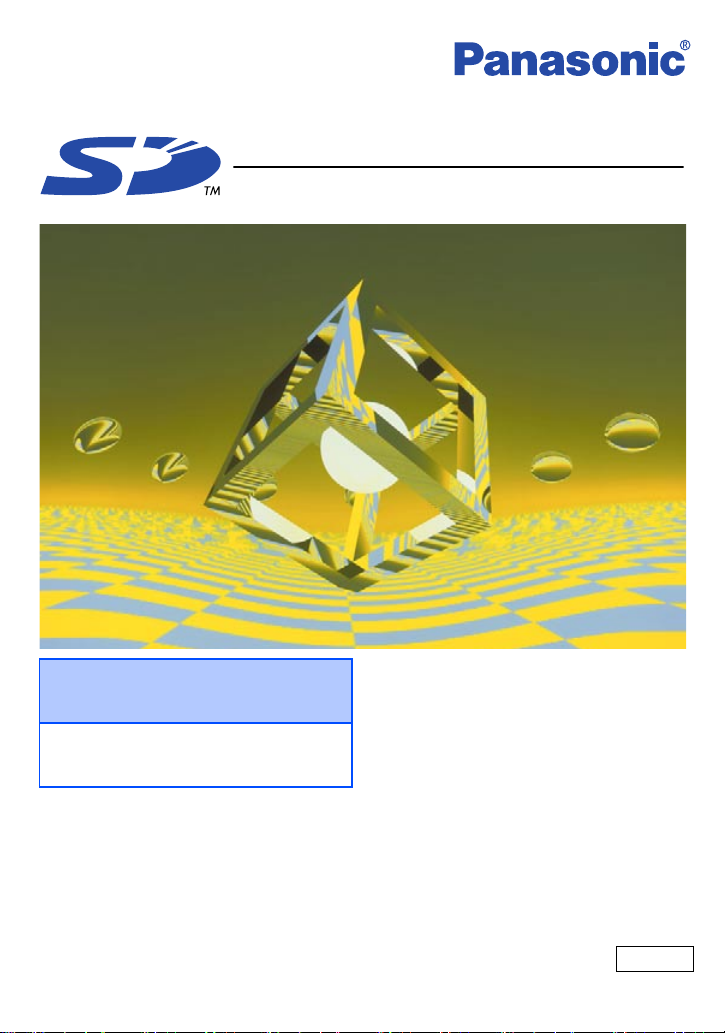
SD-Jukebox Ver. 3.0
使用說明書
在使用 SD Multi AV 設備聆聽音樂之
前
請一定按照本使用說明中的說明將音
樂傳送至 SD 記憶卡。
感謝您購買 SD-Jukebox (SD 自動點唱機)。
n 為保證正確使用,請仔細閱讀本使用說明以及您的 SD Multi AV 設備所附帶的使
用說明。
© 2003 Matsushita Electric Industrial Co., Ltd.
有關 Windows 的基本操作,以及如何使
用您的電腦及外圍設備,請參閱您的系
統所附帶的使用說明。
中文
MSC0031CD_CT_ZA MS1202SF0
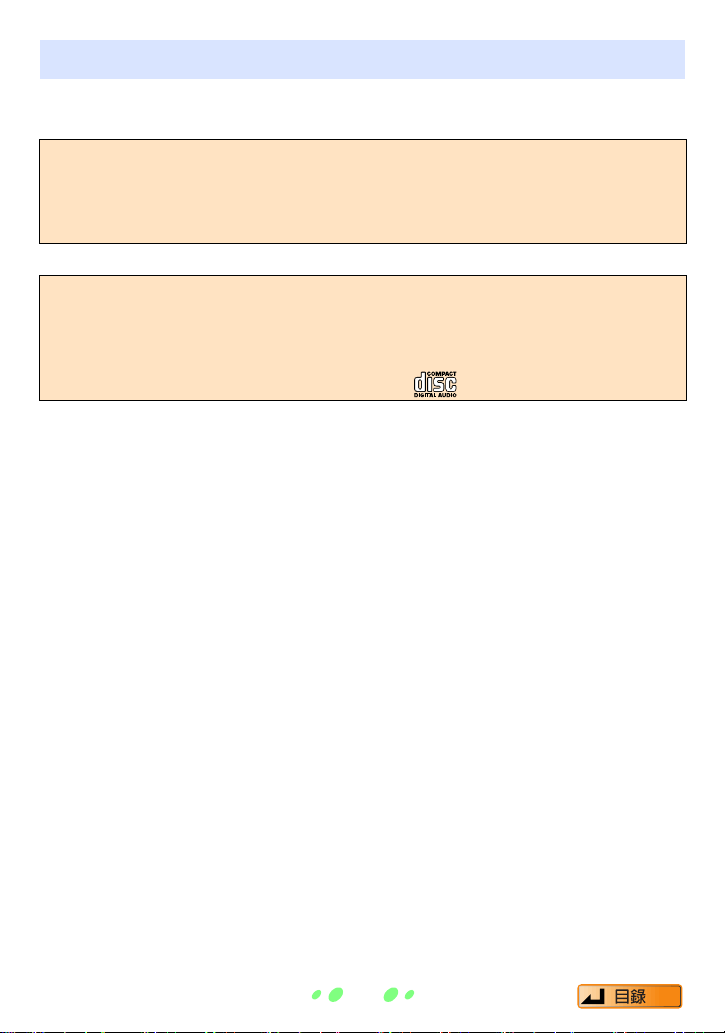
SD-Jukebox
使用
SD-Jukebox 利用加密技術合成版權保護技術,以保護版權,確保音樂文化的健康
發展,並保護合法購買者的權益。
• SD-Jukebox 以加密格式將音樂數據記錄在您的硬碟驅動器。 加密的音樂不可
以移動 / 複製到其他的資料夾、驅動器及其他的電腦使用。
• 屬於您電腦處理器和硬碟驅動器的唯一信息被用於加密處理。 因此,如果處
理器或硬碟驅動器被替換,則先前創建的音樂數據將不可以再用。
• 因電腦系統的不同,您可能會遇到問題,例如無法錄製或無法使用所錄製的
音樂數據。 請注意,鬆下公司不會對您丟失的任何音樂數據或者任何其他直
接或間接的損害負責任。
• SD-Jukebox 無法與 MMC (MultiMediaCard)一起工作。
• SD-Jukebox 無法播放和錄製磁碟標籤上沒有 標記的音樂 CD。
的重要信息
2
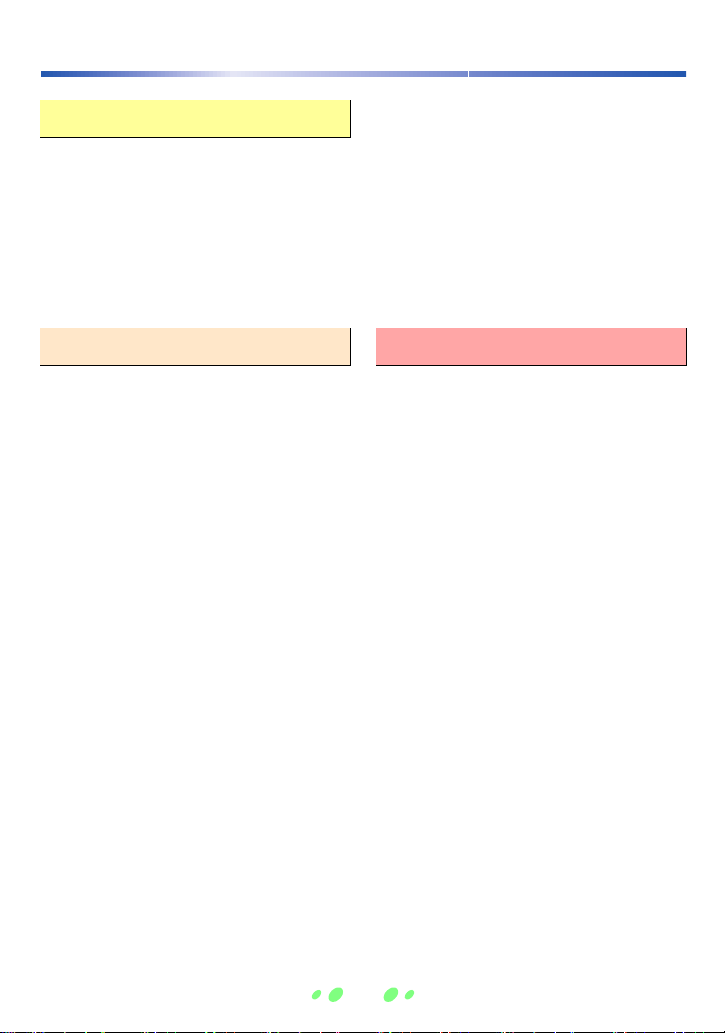
目錄
準備
系統要求.................................................4
在您開始之前.........................................5
•
SD-Jukebox
•
所錄製的音軌以壓縮的格式保存在您
的電腦中
•
在電腦和SD記憶卡之間傳送數據
的特性
............................... 5
............................................
.....6
將音軌卸載到 SD 記憶卡中 ............... 23
將音軌從 SD 記憶卡裝載入電腦 ....... 25
編輯 ...................................................... 26
聆聽電腦中的音樂 ..............................28
影像 ...................................................... 30
6
•
附加影像
使用均衡器修改聲音 .......................... 32
連接 SD 記憶卡......................................7
•
保護SD記憶卡中的數據
..................... 7
使用 SD-Jukebox 參考信息
啟動 SD-Jukebox....................................8
播放列表.................................................9
•
選擇播放清單
......................................10
將 CD 錄製在您的電腦中 ...................11
將音頻數據導入至 SD-Jukebox..........14
創建播放列表.......................................17
•
您可以使用音樂侍者創建播放列表....
•
音樂侍者: 選擇印記將音軌分組
•
音樂侍者: 將具有相似印記的音軌分
組 ....... ................... ...
•
音樂侍者: 音軌自動選擇
•
按照音軌標題、藝術家姓名及更多信
息搜索 ... ................... ...
......19
.................. 21
屏幕元素的名稱和功能 ...................... 35
格式化 SD 記憶卡 ...............................46
所支持的格式 ...................................... 47
•
轉換表
卸載 SD-Jukebox ................................. 48
故障排除 .............................................. 49
18
取出 SD 記憶卡 ................................... 52
與版權保護相關的限制 ...................... 52
與
20
Windows
索引和術語表 ...................................... 53
22
..............................................31
.................................................. 47
資源管理器相關的限制
...52
3
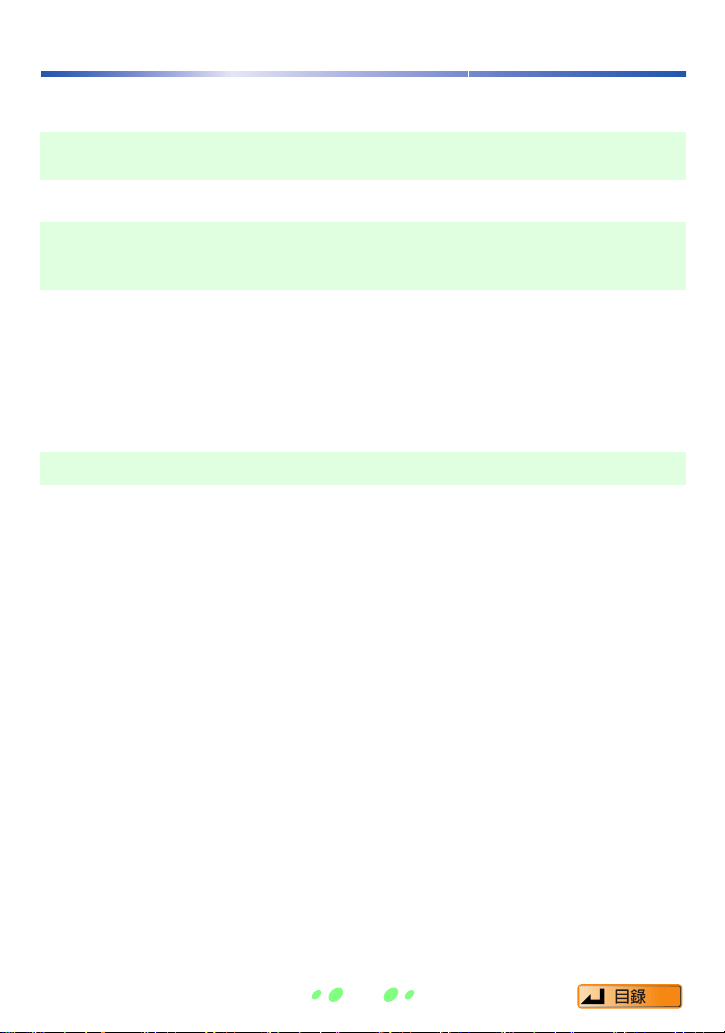
系統要求
為使用
SD-Jukebox
兼容的電腦: 預裝以下操作系統之一的與
,您需要滿足如下系統條件的
IBM PC/AT
IBM PC/AT
腦。
SD-Jukebox
操作系統:
SD-Jukebox
境中。
Me
*
與雙
如果您是從
選擇 “升級安裝 (建議)"。 如果您選擇 “新安裝",在升級至
創建的音樂數據將無法再使用。
不可以運行在
Macintosh
Microsoft
SP2/SP3
Professional
不可以運行在
如果您的電腦是從
或
Windows XP,則SD-Jukebox
型或多啟動環境不兼容。 只有在用戶作為系統管理員登錄時才可用。
CPU
Windows 98/ 98 SE或Windows Me
)
Microsoft Windows 3.1/ Windows 95/ Windows 98或Windows NT
Windows 3.1/95
系統中。
®
Windows® 98 SE, Windows® 2000
*
, Windows® Me, Windows® XP
,以及更新
SP1
之後的各個版本)
升級至
可能無法正確運行。
Windows 98 SE、Windows 2000、Windows
升級至
硬體要求
•
CPU:Windows 98 SE, Windows Me: Intel Pentium® II 333MHz
•
•
•
•
•
•
(如果SD記憶卡通過
•
•
(1)
(
Windows 2000, Windows XP: Intel Pentium® III 500MHz
RAM:Windows 98 SE, Windows Me: 64 MB
Windows 2000, Windows XP: 128 MB
硬碟驅動器:至少
顯示:
聲音設備:
CD-ROM
USB
您的電腦上已安裝
如果您使用
SD-Jukebox
2)SD-Jukebox
版本)
800x600
設定為增強色 (
Creative Labs Sound Blaster 16
驅動器 (安裝和CD錄製時需要):
需要可用於數位錄製的
IEEE1394或USB
端口 (連接SD記憶卡時需要)
CDDB
可能無法在所有滿足所建議系統規範的電腦上正確運行。
可能無法在用戶組裝的電腦上正確運行。
可用空間 (音樂數據可能需要更多的空間,並且取決於您的
60 MB
或更好的分解力 (建議
USB
DirectX 8.1
功能,則還需要連接到互聯網。
位)或更高
16
連接的
集線器或
或更高版本。
或更高
或更高
或兼容設備
CD-ROM
CD-ROM
擴展纜線連接,則
USB
1024x768
或更好)
驅動器。 建議選用四速或更高。 (使用通過
驅動器時,可能無法正確錄製。)
兼容的個人電腦。
*
Windows XP
Windows XP
或更高
或更高
SD-Jukebox
兼容的個人電
Professional
(
Home Edition
(
之前使用
可能無法正確工作。)
或
SD-Jukebox
Windows
環
4
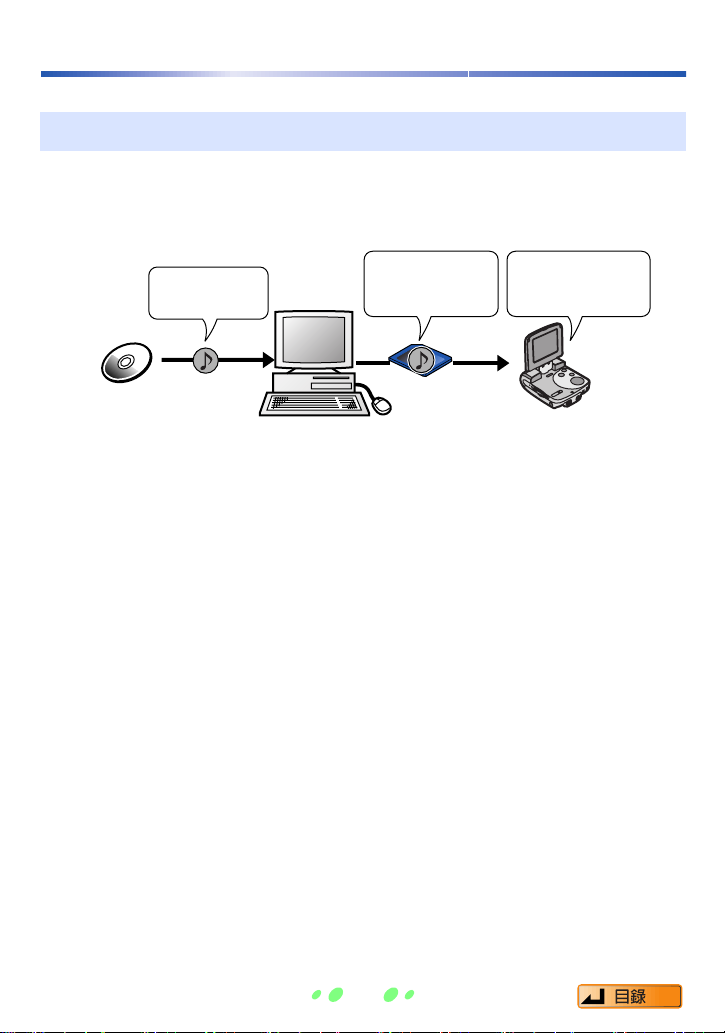
在您開始之前
SD-Jukebox
SD-Jukebox 是用於在您的電腦上錄製並管理音樂 CD 以及將所錄製的音軌傳送至
SD 記憶卡的軟體程式,您因此可以使用 SD Multi AV 設備或 SD 聲頻播放機欣賞
音樂。
音樂
其他特性:
• 在您的電腦上編輯標題、音軌順序和其他信息,並在電腦上播放音軌。
• 您可以挑選適合您心情的印記,Music Sommelier (音樂侍者)會自動選擇與印
記相符的音軌。
• 聆聽音軌時顯示唱片集圖片或您喜愛的靜止影像。
• 在音樂信息登記於 CDDB 網站的情況下,可以通過播放音樂 CD 下載諸如唱片集
標題之類的信息。
(為使用 CDDB 功能,您必須為您的電腦建立互聯網連接,並且與各個服務供
應商建立獨立的合約。)
從音樂CD錄製
音軌
CD
的特性
電腦
在SD記憶卡上寫
音軌 (音樂數據)
使用
SD Multi AV
設備等欣賞音樂。
5
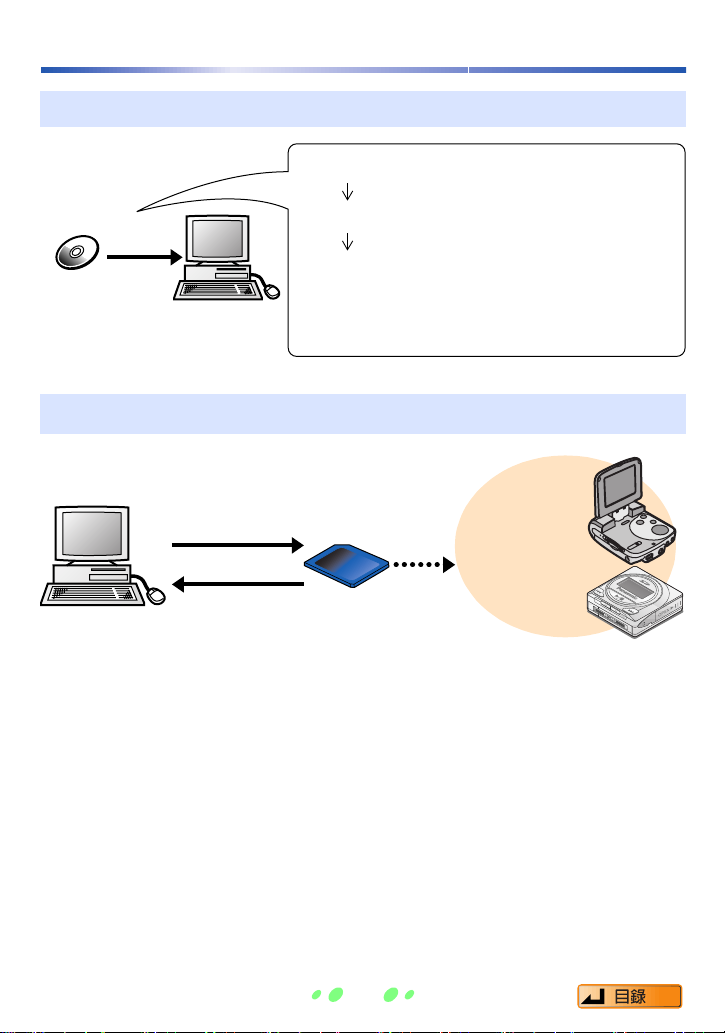
在您開始之前
所錄製的音軌以壓縮的格式保存在您的電腦中
音樂數據壓縮
CD
音樂
錄製
將壓縮的音樂數據保存在您的硬碟中。
SD
卸載至
如果要播放
放機中的音樂,您必須使用與
(
設備或SD聲頻播放機兼容的壓縮格式。
記憶卡。
SD Multi AV
設備或SD聲頻播
SD Multi AV
(
在電腦和
將錄製在您電腦上的音軌 (音頻數據)傳送至 SD 記憶卡稱為 “卸載"音軌。 將
音軌卸載至您的 SD 記憶卡之後,您就可以使用 SD Multi AV 設備這樣的設備聆
聽。
一條音軌的音頻數據,您最多可以卸載三次。 設立此限制是為了保護版權。
將音軌從 SD 記憶卡返還您的電腦稱為 “裝載"音軌。 裝載音軌之後,您電腦剩
餘的卸載計數增加一。 您還可以將返還的音軌卸載至其他的 SD 記憶卡。
SD
記憶卡之間傳送數據
卸載 (寫)
裝載 (返還)
SD Multi AV
播放音樂和影像
SD
聲頻播放機
播放音樂
設備
6
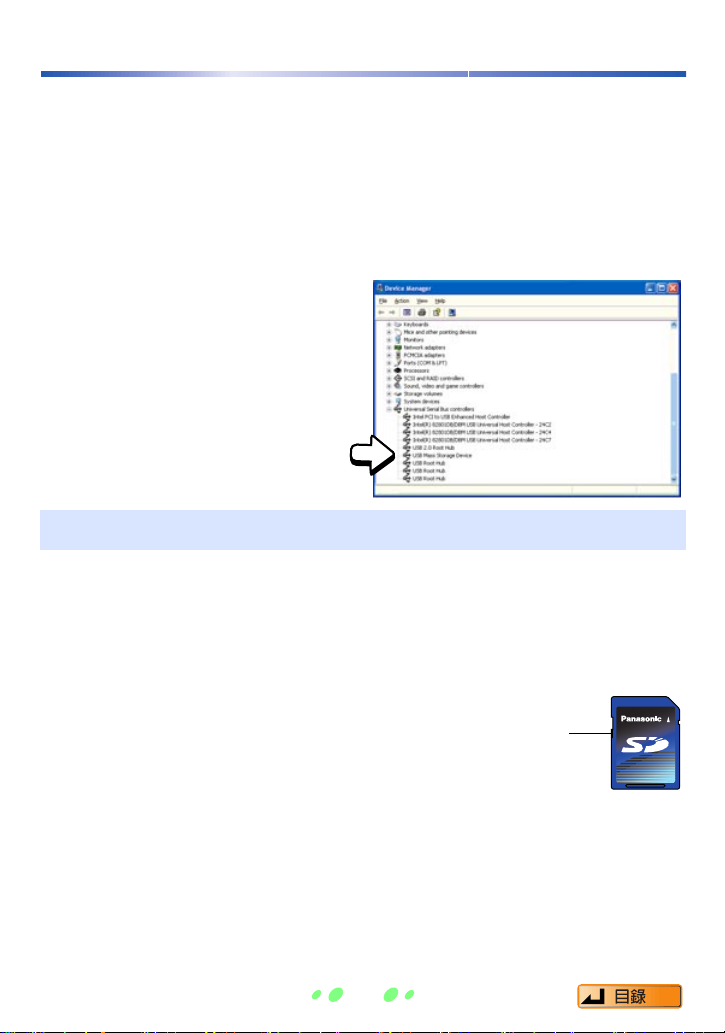
連接
將 SD 記憶卡放入您的 SD Multi AV 設備中,然後將其與電腦連接。
有關連接的詳情,請參閱您 SD Multi AV 設備的用戶手冊。 有關取出 SD 記憶卡的
說明,請參閱第 52 頁。
您還可以存取 SD 記憶卡透過連接選購的 SD 記憶卡用 USB 讀寫器。
在您正確連接 SD Multi AV 設備或 USB 讀 / 寫器之後,它將在設備管理器清單中
被識別為 “USB Mass Storage Device"(在 Windows 2000/XP 中)或 “Panasonic
Multi AV Device"( 在 Windows 98SE/Me 中)。
有關打開設備管理器的說明,請參閱 Windows 的文件。
保護
為避免 SD 記憶卡內部損壞的風險,並防止音頻數據被毀壞而無法使用,請等待至
SD-Jukebox 完全停止處理或 SD Multi AV 設備的卡存取燈關閉,再執行以下任何
操作:
卸載之後,我們建議將 SD 記憶卡的寫保護開關移動
至鎖定位置。 在您需要對音軌進行新的卸載或裝載
時,請解除開關的鎖定。
SD
記憶卡
(舉例)
SD
記憶卡中的數據
• 放入或取出 SD 記憶卡或 SD Multi AV 設備
• 有意關閉 SD-Jukebox 或 Windows
• 有意關閉電腦 (例如從電源插座拔出電源線)
寫保護開關
7
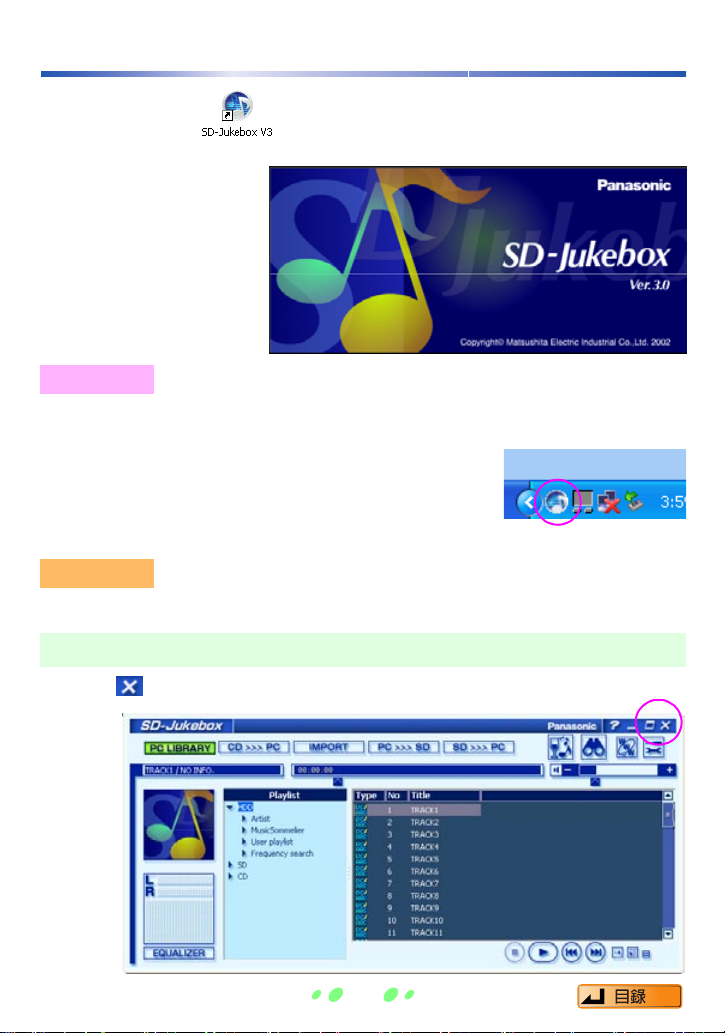
啟動
•
• 如果桌面上不出現圖標,則 從 [ 開始 ] 選單選擇 [ 所有程式 ] a [Panasonic] a [SD-
• SD-Jukebox 版本信息
SD-Jukebox 運行時,我們建議關閉您設備 (例如電腦)的任何節電功能。
SD-Jukebox
雙擊桌面上的 圖標。
< 標題屏幕 > 之後
出現 < 庫屏幕 >。
注意
JukeboxV3] a [SD-JukeboxV3]。
如果需要檢查您的軟體版本,則啟動 SD-Jukebox
並右擊任務欄上的 SD-Jukebox 圖標。 然後,選擇
“About SD-Jukebox"。
警告
SD-Jukebox
標題屏幕
<
圖標
>
退出
•
點擊 。
SD-Jukebox
8
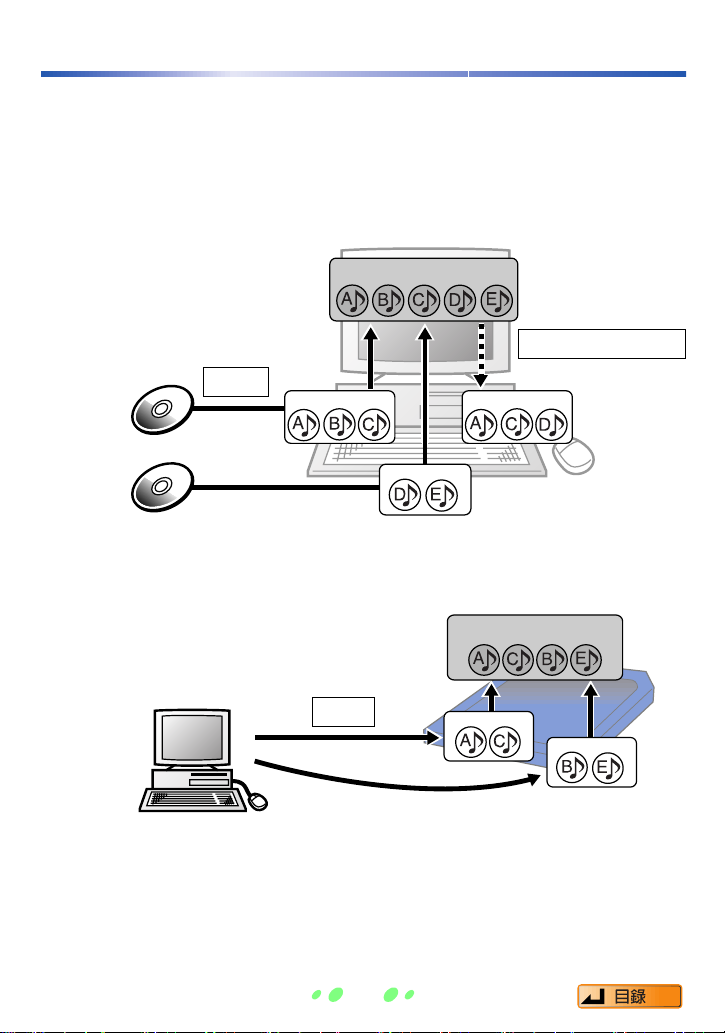
播放列表
播放列表是像唱片集那樣的音軌收集。 通過選擇和播放播放列表,您可以聆聽播
放列表中的音軌。
當您在您的電腦上錄製音軌時,播放列表被自動創建。 您還可以創建新的播放列
表,收集您所喜愛的錄製音軌。
電腦
所有音軌的庫 (
HDD
)
創建播放列表
錄製
播放列表
播放列表
播放列表
當您將音軌卸載至 SD 記憶卡時,在 SD 記憶卡上也會自動創建播放列表。
SD 記憶卡
所有音軌的庫 (SD)
卸載
播放列表
播放列表
9
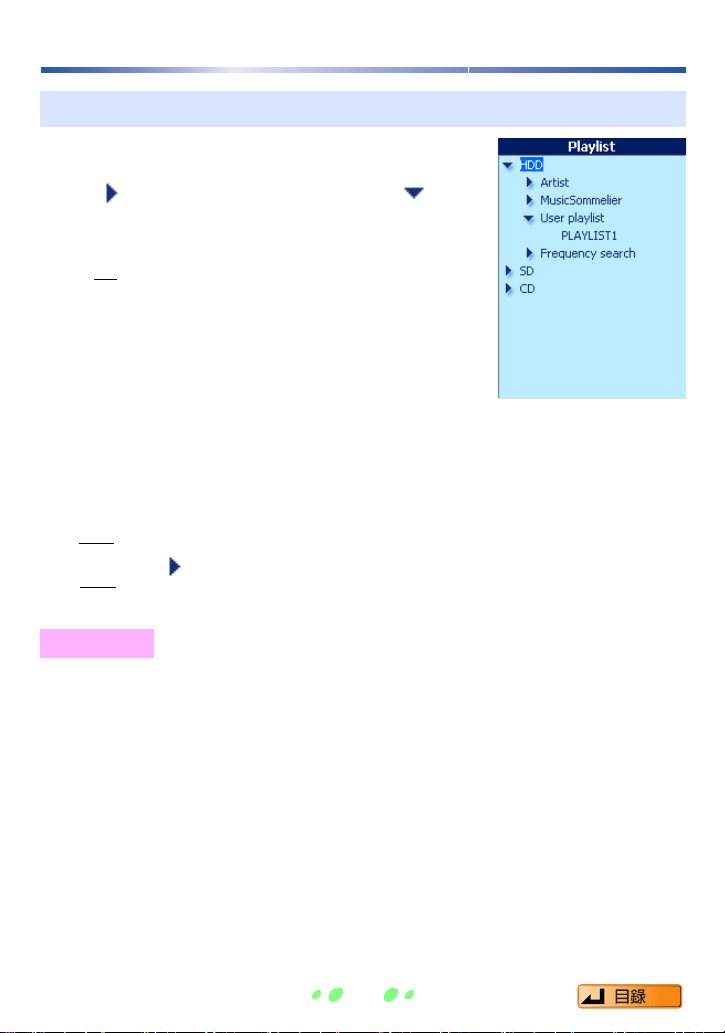
播放列表
選擇播放清單
選擇使用 SD-Jukebox 聆聽的音軌或卸載時,請從右
側窗口選擇播放列表。
• 單擊 []顯示如下嵌套的播放列表。 (單擊 []恢
復上一個顯示。)
• 單擊播放列表名稱,顯示其中所包含的音軌。
[HDD] 當您在硬碟上錄製音軌時,音軌被添加到
[HDD] 庫中。 單擊 [HDD] 顯示錄製在您電
腦中的所有音軌。
播放列表被自動創建在 [Artist] 標題下。
•Artist: 按照各位藝術家整理音軌的播放
列表
•Music Sommelier:由音樂侍者創建的播放列表
•User playlist: 用戶在錄製之後將音軌分組而創建的播放列表
•Frequency search:按照過去一月或一週播放最頻繁的音軌自動創建的
播放列表
[SD] 單擊 [SD],顯示錄製在您 SD 記憶卡中的所有音軌。
單擊 [],顯示 SD 記憶卡的播放列表。
[CD] 顯示 CD 的音軌。
注意
從 [HDD] 庫刪除音軌,將刪除音軌的音頻數據。
10
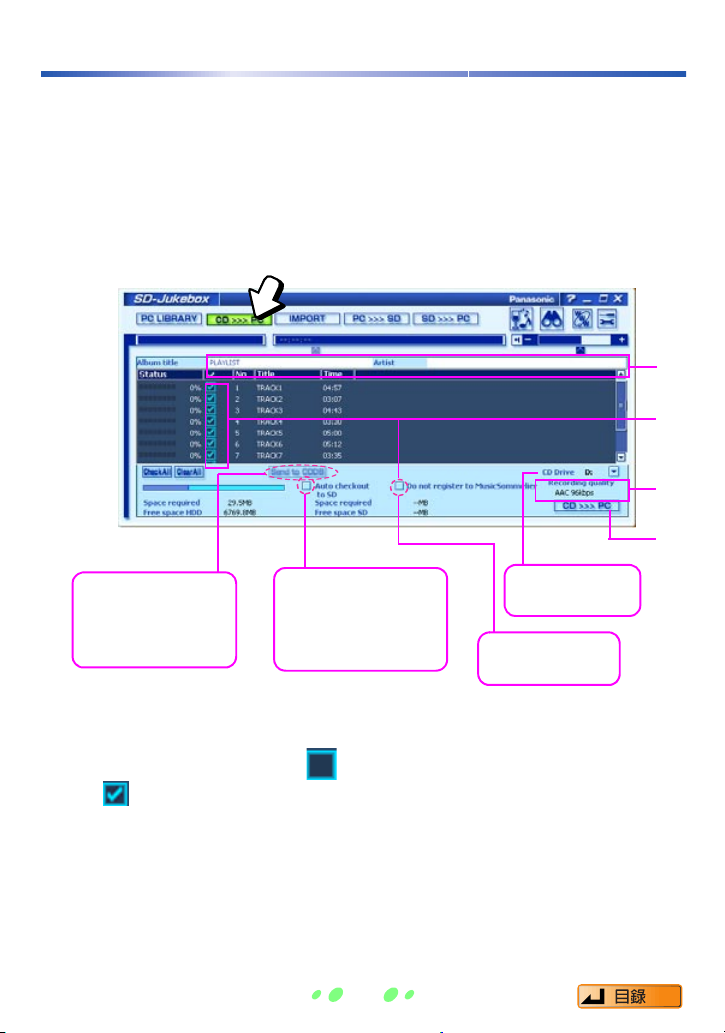
將
CD
錄製在您的電腦中
a 將
如果您將 CD 放入 CD-ROM 驅動器時 CD 開始自動播放 (CD-EXTRA 或具
備自動播放功能的應用程式),請關閉自動播放功能。 自動播放程式關閉之
後,您才可以使用 SD-Jukebox。
放入您電腦的
CD
CD-ROM
驅動器。
b 單擊 [CD>>>PC]。
<CD 錄製屏幕 > 出現。
錄製屏幕
<CD
輸入或修改CD音軌
信息之後,您可以將
信息發送至
在其服務器上登記。
CDDB
如果需要將音樂錄製
在您的電腦中,並同
,
時將音樂卸載至
憶卡,請單擊 “
checkout to SD
"。
SD
Auto
記
選擇您的
驅動器。
ROM
關閉音樂侍者的
音軌分配。
>
d
c
e
f
CD-
c
選擇所錄製音軌旁邊的 (選擇框)。
• 出現在所選音軌的旁邊。(再次單擊以取消選擇標記。)
• 如果需要錄製全部音軌,則單擊 [Check All]。
• 錄製音樂以外的音頻當案 (例如講話錄音、戲劇演出或聲音效果)時,請
單擊選擇框 [Do not register to Music Sommelier]。
11
續下頁 c
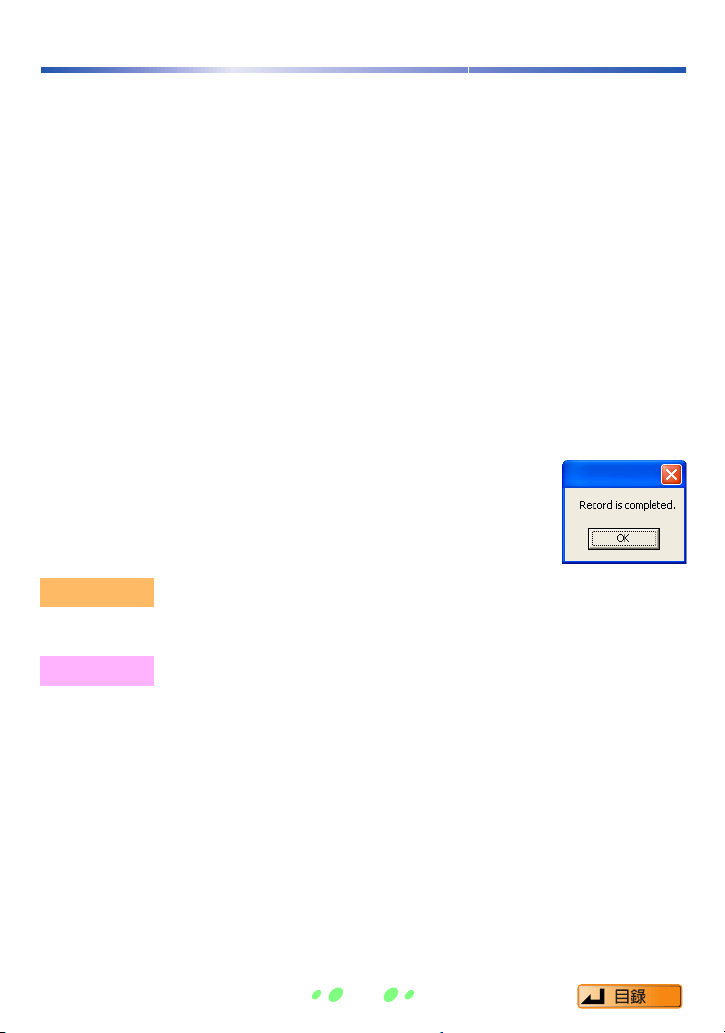
將
錄製在您的電腦中
CD
d 輸入
e
f
在錄製過程中,請不要取出 CD,或者取出或放入 SD 記憶卡。
• 可能無法從 CD-R 和 CD-RW 磁碟正確錄製。
• 當您錄製與 CD TEXT 標準兼容的 CD 時,CD上錄製的唱片集標題、藝術家姓名和
標題信息將被自動獲取。 但是,您電腦的 CD-ROM 驅動器還必須支持 CD TEXT
以實現此功能。
• 在您必須切換 CD-ROM 驅動器時,在步驟
• 如果您無法訪問 CDDB,請完成 CDDB 設置。(p 第 45 頁)
[Album title]和[Artist]
• 在音樂信息登記於 CDDB 的情況下,唱片集標題以及藝術家姓名和標題信
息將被自動下載。 (p 第 53 頁)
(為使用 CDDB 功能,您必須為您的電腦建立互聯網連接,並與各個服務
供應商建立獨立的合約。)
• 沒有可用信息時,創建日期和音軌編號將被指定。 (藝術家信息不會自動
輸入。)
在這種情況下,我們建議將唱片集標題更改為您喜愛的名稱,以便您識別
其內容。 您可以在錄製之後編輯音軌標題。
根據需要更改錄製方式和音頻品質。
默認設定是 AAC 和 96 kbps。
單擊
[CD>>>PC]
• 錄製開始。
• 單擊 [Cancel] 取消進行中的錄製。 (如果您在音軌中途取消,則錄製將在
下一條音軌停止。)
• 所有音軌錄製完成之後,< 錄製完成屏幕 > 顯示。 單擊
[OK]。
警告
注意
。
的名稱。
b
之後選擇您放入 CD 的驅動器。
(
p 第 13 頁)
12
續下頁 c

將
錄製在您的電腦中
CD
選擇錄製方式和音頻品質
在單擊 [CD>>>PC] 之前,您可以選擇用於錄製的數據壓縮格式和音頻品質級別。
單擊 顯示<設定屏幕>。
1.
2. 在 [Record setting] 標籤上單擊。
3. 在 [Recording format (CD/WAV)] 中,選擇 AAC 或 Secure
WMA
(安全
WMA)。
然後,在下拉選單中選擇音頻品質級
別。
數位越大,品質越好。 但是品質越
好,需要的空間越大。
下表顯示 64MB SD 記憶卡可錄製的
時間。
位率 可錄製的時間
[Apply]
128 kbps
96 kbps
64 kbps
,然後單擊
高品質
標準
對於長時
間錄製
不能選擇 Secure MP3 (安全
MP3)。
單擊
4.
約64分鐘
約86分鐘
約
分鐘
129
[OK]
4
。
13
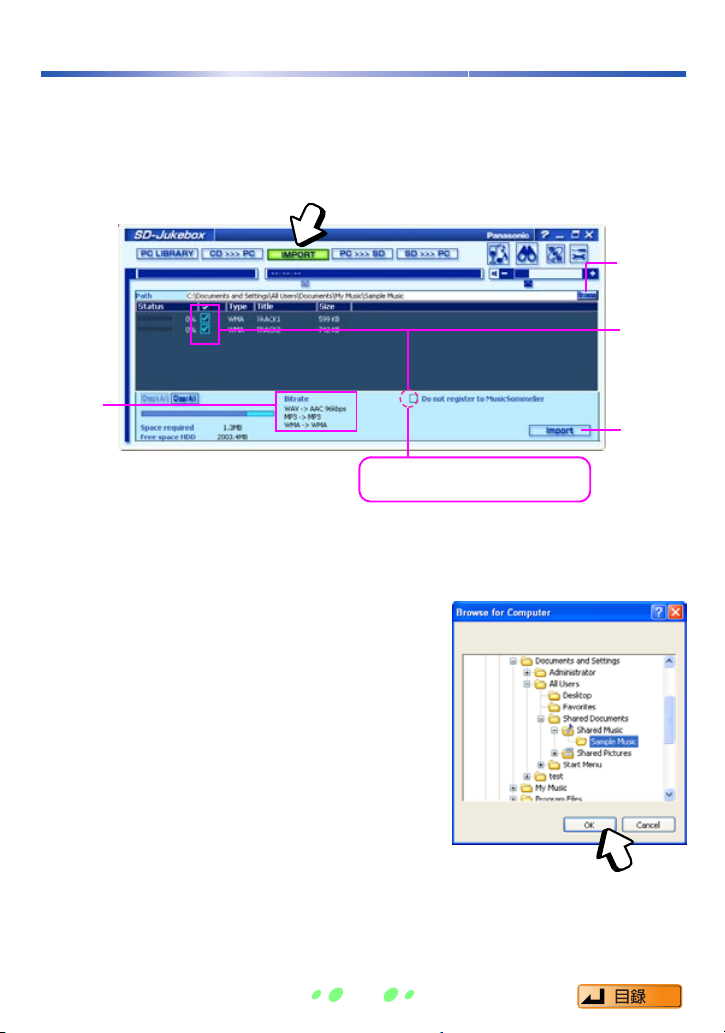
將音頻數據導入至
按照此步驟將保存在您硬碟上的 MP3、WMA 和 WAV 音樂數據當案導入 SDJukebox。
SD-Jukebox
a 單擊 [IMPORT]。
< 當案導入屏幕 > 出現。
當案導入屏幕
d
b
單擊
[Browse]
< 電腦瀏覽屏幕 > 出現。
c
選擇包含有
當案的資料夾,並單擊 [OK]。
當案名顯示在 < 當案導入屏幕 > 中。
。
MP3、WAV或WMA
<
關閉音樂侍者的音軌分配。
>
b
e
f
電腦瀏覽屏幕
<
>
14
續下頁 c
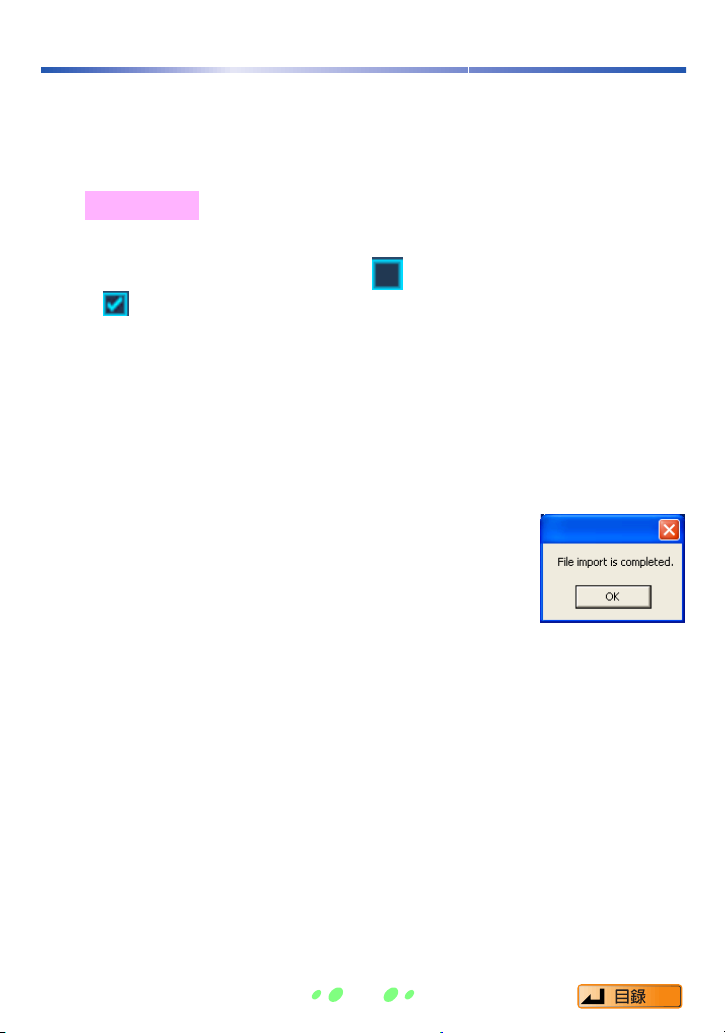
將音頻數據導入至
SD-Jukebox
d 根據需要更改當案導入方式和音頻品質。
默認設定如下:
WAV a AAC、MP3 a Secure MP3 (安全 MP3)和 WMA a Secure WMA
(安全 WMA)。
注意
受版權保護的 WMA 當案無法導入。
(p 第 16 頁)
e 選擇您希望導入的音軌旁邊的 (選擇框)。
• 出現在所選音軌的旁邊。(再次單擊以取消選擇標記。)
• 單擊 [Check All] 導入全部音軌。
• 導入音樂以外的當案 (例如講話錄音、戲劇表演或聲音效果)時,請單擊
選擇框 [Do not register to Music Sommelier]。
f
單擊
[Import]
• 導入開始。
• 單擊 [Cancel] 退出進行中的導入。 (如果您在音軌中途取消,則導入將會
在下一條音軌停止。)
• 所有音軌導入完成之後,< 當案導入完成屏幕 > 顯示。
單擊 [OK]。
• 我們建議在導入之後輸入您喜愛的播放列表名稱。
。
15
續下頁 c
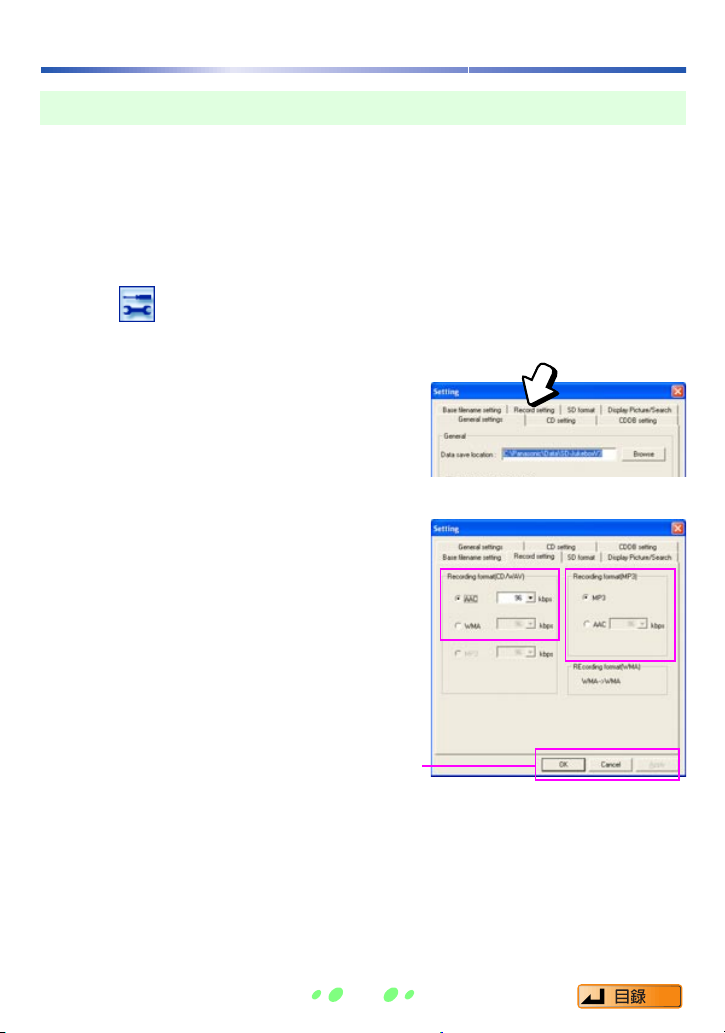
將音頻數據導入至
SD-Jukebox
選擇導入方式和音頻品質
在單擊 [Import] 之前,您可以選擇導入方式 (壓縮格式)和音頻品質級別。
• 對於 WAV 當案,您可以在 AAC 和 Secure WMA (安全 WMA)之間選擇。
• 對於 MP3 當案,您可以在 Secure MP3 (安全 MP3)和 AAC 之間選擇。
正常情況下,選擇 Secure MP3 (安全 MP3)。 如果您所使用的 SD Multi AV 設
備或 SD 聲頻播放機需要,請選擇 AAC。
• WMA 當案的壓縮格式和位率未被更改。 (p 第 47 頁)
1. 單擊 顯示 < 設定屏幕 >。
單擊
2.
3.
[Record setting]
在源當案數據格式域中,選擇
錄製方式,並在下拉選單中選
擇音頻品質。
4.
單擊
[Apply]
,然後單擊
標籤。
[OK]
4
。
16
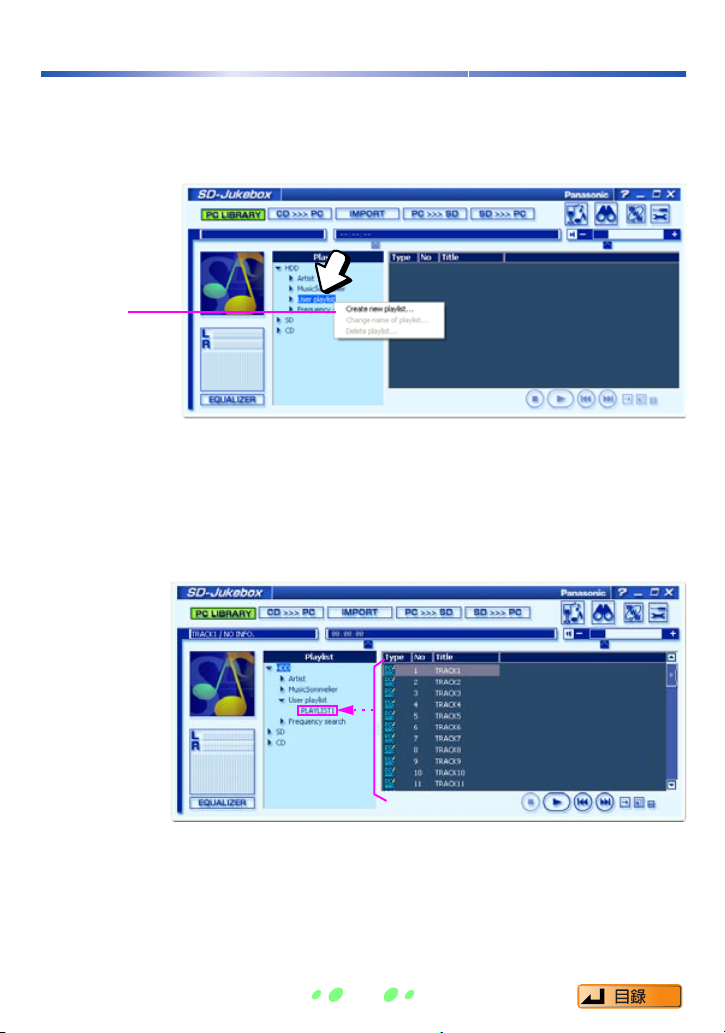
創建播放列表
您可以為您所喜愛的音軌組創建播放列表。
a
在 < 庫屏幕 > 中右擊 [User playlist]。
b
b 單擊 “Create new playlist..."。
• 新的播放列表被創建。
• 我們建議您將播放列表名稱更改為您所喜愛的名稱,以便您識別其內容。
(p 第 27 頁)
c
在列表中選擇音軌,並將其拖拉至您的新播放列表資料夾中。
17
